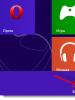¿Por qué no hay sonidos del sistema en la computadora? El sonido no funciona en la computadora: instrucciones para resolver el problema. Elegir el dispositivo de audio predeterminado correcto
Instrucción
En primer lugar, compruebe si se están reproduciendo los sonidos del sistema. Abra la ventana Propiedades de dispositivos de sonido y audio seleccionando Dispositivos de sonido, voz y audio en el Panel de control y luego seleccionando Dispositivos de sonido y audio. Vaya a la pestaña "Sonido", seleccione cualquier evento de programa y archivo de sonido de la lista desplegable, haga clic en el botón de reproducción.
Si los sonidos del sistema no se reproducen, abra la ventana "Volumen", para ello, en el menú "Inicio", señale los comandos: "Todos los programas", "Accesorios", "Entretenimiento" y seleccione "Volumen". Asegúrese de que la casilla de verificación "Desactivado" no esté marcada. todo". Aquí, verifique si la casilla "Desactivado" está marcada. para dispositivos relevantes que no sean la entrada del micrófono.

Si la computadora reproduce sonidos del sistema, pero no reproduce sonidos de varios dispositivos, como CD, verifique que estos dispositivos funcionen correctamente, que estén conectados correctamente y que estos dispositivos hayan sido instalados.
Finalmente, el motivo de la ausencia pueden ser problemas en los drivers de la tarjeta de sonido. Si después de los procedimientos anteriores el sonido no aparece, intente actualizar estos controladores. En primer lugar, elimine todos los códecs de audio y video del sistema. Abra la ventana "Administrador de dispositivos", seleccione "Controladores de sonido, video y juegos", luego seleccione el nombre del controlador instalado, generalmente Realtec AC97 o C-media, si no hay tales controladores, luego "Controlador de audio multimedia", a la derecha -haga clic y seleccione "Propiedades". En la pestaña Controlador, haga clic en el botón Desinstalar, luego haga clic en el botón Actualizar. Inserte el CD del controlador de su computadora y siga las instrucciones.

Nota
Este procedimiento no garantiza una restauración completa del sistema a un estado anterior; Sin embargo, debería poder recuperar sus datos al usar este procedimiento. Advertencia No use el procedimiento de este artículo si la computadora tiene un sistema operativo instalado por el fabricante del hardware.
Aviso util
¿Cómo restaurar el sistema? 1. Haga clic en el botón "Inicio" en la parte inferior derecha de la pantalla y seleccione "Panel de control". Se abrirá la ventana principal del Panel de control del sistema operativo Windows7: 2. Haga clic en la primera sección "Sistema y seguridad" y en la ventana que se abre, seleccione la subsección "Restaurar un estado anterior de la computadora".
A veces, los usuarios de Windows XP tienen problemas para configurar los dispositivos de entrada y salida de audio en el sistema, en particular, para ajustar el volumen de los altavoces.

Instrucción
Se abrirá la ventana de control de sonido con controles para varios parámetros de sonido. Al mover el puntero hacia abajo o hacia arriba, reduce o aumenta el volumen del sonido. Al marcar la casilla "Desactivar", apaga el sonido por completo.
Ajustar el puntero con la etiqueta "Balance" le ayudará a ajustar la relación de sonido en la derecha y la izquierda. Puede ajustar el volumen de parámetros como "Wave": el volumen de los formatos digitalizados; Volumen de archivo MIDI, volumen de reproducción de CD, volumen de entrada de línea, volumen de PC y otras configuraciones.
Para mostrar todas las opciones disponibles en la configuración de sonido, abra el menú y seleccione "Propiedades y configuración".
Seleccione la configuración de grabación o la configuración de reproducción, dependiendo de si está configurando la entrada o salida de audio, y luego marque todas las opciones que deben mostrarse en la línea de ajuste.
Al ajustar la entrada de audio en el modo de grabación, puede ajustar el nivel y el volumen del audio desde el micrófono, la entrada de línea, MIDI, CD, auxiliar y otros puertos de audio.
Si el icono del menú de configuración de sonido no se muestra en la barra de tareas, muéstrelo allí. Para hacer esto, abra "Inicio" y "Panel de control", vaya a la sección "Dispositivos de sonido y audio".
Abra la pestaña "Volumen" y marque la casilla junto a la frase "Mostrar un icono en la barra de tareas". También en esta pestaña puede editar manualmente algunos parámetros de sonido.
Fuentes:
- ajuste de volumen del altavoz
En cualquier computadora, una tarjeta de sonido con software instalado es responsable de la reproducción del sonido. Para habilitar el sonido en su computadora, debe realizar una serie de pasos específicos.

Necesitará
- Computadora.
Instrucción
Tanto en Linux como en Windows, si la versión del sistema operativo está actualizada, existe una gran posibilidad de que la tarjeta de sonido, ya sea integrada o separada, se detecte automáticamente y no se requieran ajustes manuales. Si esto no sucede, configure la tarjeta de sonido manualmente.
Para configurar la tarjeta de sonido manualmente en Linux, ejecute el programa alsaconf. Responda sí a todas las preguntas que aparecen en la pantalla. El propio script determinará qué tarjeta de sonido tiene y, si es compatible, la configurará. Si no hay sonido después de eso, verifique el estado del mezclador; a veces, en Linux, el volumen está configurado en cero de forma predeterminada.
En Windows, si la tarjeta de sonido no se reconoce automáticamente, instale los controladores desde el disco que viene con ella. Si no hay disco, averigüe el tipo de tarjeta por la marca en él, luego descargue los controladores apropiados de Internet. A veces no hay marcas en el tablero; luego pida ayuda a una persona que esté bien familiarizada con varias marcas de dispositivos periféricos para computadoras. También puede tomar una foto de la tarjeta y publicarla en el foro para su identificación.
Para conectar auriculares o altavoces a la placa, utilice el conector verde. Recuerde que las tarjetas de sonido modernas, a diferencia de las producidas en los años noventa, no están equipadas con amplificadores potentes. Para aumentar el volumen del sonido, use solo altavoces activos con la pizarra.
Videos relacionados
Es difícil imaginar una computadora sin sonido. No puedes escuchar música, no puedes ver una película, es aburrido jugar. Para cambiar el estado actual de las cosas, necesitará una tarjeta de sonido y al menos algunos altavoces. Cómo conectarlos e instalarlos, sigue leyendo.

Instrucción
Determine si hay una tarjeta de sonido instalada en la unidad del sistema de su computadora personal. Para hacer esto, inspeccione cuidadosamente el panel posterior de la unidad del sistema. Si tiene una tarjeta de sonido, encontrará una placa con al menos tres entradas de diferentes colores. Dicha tarjeta de sonido es adecuada para personas que no exigen un sonido especial: "hay algo bueno". Si quieres poner un buen sonido en tu ordenador, entonces necesitarás una buena tarjeta de sonido externa y, por supuesto, un buen sistema de altavoces que, por cierto, no son nada baratos.
Instale los controladores para la tarjeta de sonido integrada. Como regla general, estos controladores se instalan automáticamente cuando instala los controladores en la placa base. Si por alguna razón esto no sucedió, abra la lista de dispositivos en su computadora personal. Para hacer esto, haga clic derecho en el icono "Mi PC" en el escritorio. A continuación, seleccione la pestaña Hardware.
Busque su tarjeta de sonido en la lista de dispositivos. Para instalar el sonido, haga clic en el botón "Controladores", luego haga clic en "Actualizar". Inserte primero el disco del controlador de la placa base en la unidad. Durante el proceso de actualización, especifíquelo como fuente. Si se ha perdido el disco, descargue todos los controladores necesarios del sitio web oficial del fabricante de la placa base. Después de instalar los controladores, reinicie su computadora.
Realice ajustes de sonido adicionales. Es posible que los ajustes que se configuran automáticamente no le convengan en muchos sentidos. Tal vez quieras aplicar algún procesamiento de sonido o algo así.
Para configurar el sonido de su computadora a su gusto, haga clic con el botón derecho en el icono con forma de altavoz, que se encuentra en la esquina inferior derecha de la barra de tareas. Aparecerá un pequeño menú frente a usted. Seleccione "Configuración de audio" en él. Ajuste el volumen del altavoz. Si el controlador de la tarjeta de sonido lo permite, aplique algún tipo de ecualizador. Guarde su configuración.
Videos relacionados
El trabajo cómodo solo es posible en una computadora completamente funcional. A veces, el usuario se sorprende al notar que la computadora ha perdido el sonido, tal mal funcionamiento hace que sea imposible escuchar música y ver archivos de video en su totalidad.

En la gran mayoría de los casos, la desaparición del sonido está asociada a la instalación de un programa, una actualización del sistema o la instalación de una nueva versión del SO. Si suena, abra: Menú Inicio, Panel de control, Sistema, Hardware, Administrador de dispositivos.
En la ventana que se abre, expanda el elemento "Controladores de sonido y juegos". Verá uno o más dispositivos resaltados en amarillo. Esto significa que el dispositivo no funciona correctamente.
El motivo de la operación incorrecta suele ser el mismo: la falta del controlador necesario. Haga doble clic en el dispositivo seleccionado, verá un mensaje que indica que no se han instalado controladores para este dispositivo. Por lo general, se encuentran en el disco que vino con la placa base, pero también pueden estar presentes en el disco de instalación con el sistema operativo.
Inserte el disco del controlador en la unidad, comience a reinstalar el controlador haciendo clic en el botón "Reinstalar". En la ventana que aparece, seleccione instalación automática. Comenzará la búsqueda de controladores en el disco, este proceso puede llevar algún tiempo. Si la instalación es exitosa, verá un mensaje correspondiente.
Si hay varios dispositivos resaltados en amarillo, busque los controladores para cada uno de ellos. Luego reinicie su computadora, debería aparecer el sonido. En el caso de que Windows no encuentre los controladores necesarios en el disco, intente buscar en otro, incluso si es un disco de un ensamblaje diferente del sistema operativo.
Si no puede encontrar los controladores que necesita en los discos que tiene, búsquelos en Internet. Vaya al sitio web oficial del fabricante de la tarjeta de sonido, o si tiene . Descomprima los controladores encontrados (si están empaquetados) en una de las carpetas de su disco duro y luego, durante el proceso de instalación, seleccione la opción "Instalar desde una lista o ubicación especificada" y especifique la carpeta con los controladores.
Si, después de revisar su computadora, ve que todos los dispositivos funcionan normalmente, pero no hay sonido, verifique la configuración de sonido. Abra el "Panel de control", seleccione la sección "Dispositivos de sonido y audio - Audio". Es posible que el sonido esté silenciado o que los controles deslizantes de ajuste de sonido se hayan configurado al mínimo. Finalmente, verifique los altavoces; quizás la razón de la falta de sonido se encuentre en ellos. Para verificar, conecte los auriculares a la computadora; si hay sonido, entonces la computadora está funcionando y la causa del problema debe buscarse en los altavoces.
Fuentes:
- el sonido en la computadora se ha ido qué hacer
Las posibilidades de una computadora son casi ilimitadas. Una de esas posibilidades es descargar o grabar tu música favorita. Escuchar una grabación puede verse eclipsado por la falta de sonido. Puede haber varias razones por las que el sonido desapareció repentinamente.

Las razones de la falta de sonido se dividen en hardware y software. Las razones de hardware incluyen varias averías de los dispositivos de sonido de la computadora (auriculares, parlantes). Los problemas de software incluyen errores en el software de la computadora.
Un problema de hardware es fácil de detectar. Basta con cambiar o altavoces a otra fuente (teléfono, reproductor de mp3). La falta de sonido significará que los altavoces o los auriculares no funcionan. Si hay sonido, entonces debe verificar la conexión. Es posible que los auriculares o parlantes simplemente se hayan conectado al conector equivocado (en la parte trasera de la computadora suele ser verde). Además, la causa de la falta de sonido puede ser un cableado defectuoso.
Los problemas de software requieren pruebas más exhaustivas. Primero debe probar el servicio en la computadora responsable del sonido. No debe haber un icono en forma de altavoz con una señal de prohibición en la esquina inferior derecha de la pantalla. Al hacer clic en el icono, puede conectarse configurando todos los parámetros al máximo. Después de verificar, puede disfrutar del sonido de reproducción.
Puedes comprobar que el sistema de sonido de tu ordenador funciona correctamente a través del panel de control. En la pestaña "Sonidos", asegúrese de que los dispositivos de audio estén seleccionados y conectados correctamente. En ausencia de esta tarea, vale la pena volver a conectar.
No es posible escuchar sonido en la computadora después de reinstalar el sistema operativo Windows. La reparación de este defecto ayudará a instalar controladores especiales que son responsables de la reproducción. Estos controladores ayudan a que su computadora se comunique con su tarjeta gráfica, dispositivos de juego o tarjeta de sonido. Puede descargar controladores en Internet en el dominio público.
El motivo de la falta de sonido puede ser un mal funcionamiento o daños en la tarjeta de sonido. Necesitará una tarjeta de sonido diferente para probar. Si el sonido funciona con él, entonces el problema está en la tarjeta original y debe reemplazarse.
A menudo, los virus eliminan o corrompen los controladores de sonido, lo que hace imposible la reproducción de sonido. Debe escanear su computadora en busca de virus con programas antivirus estándar (Kaspersky, etc.).
Durante el funcionamiento de la computadora, la configuración de sonido para el contenido multimedia cambia de los valores estándar. Esto no siempre es bueno para el adaptador.

Necesitará
- Conexión a Internet.
Instrucción
Elimine los controladores para su tarjeta de sonido de la lista de programas instalados en el sistema en el panel de control de su computadora. Reinicie su computadora y luego, por si acaso, limpie el registro del sistema operativo utilizando las utilidades especialmente diseñadas para esto, que se pueden encontrar en Internet.
También puede borrar el registro de entradas manualmente si tiene las habilidades para trabajar con él, sin embargo, se recomienda que cree una copia de la configuración del sistema de trabajo antes de hacer esto.
Descargue los últimos controladores estables para su tarjeta de sonido desde el sitio web oficial del fabricante del dispositivo, luego instálelos en su computadora usando el asistente de instalación de hardware, o simplemente ejecutando el instalador de software descargado. Reinicie su computadora, después de lo cual la configuración de sonido volverá a su estado original.
Si no quiere lidiar con la reinstalación de los controladores de su adaptador de sonido, puede restablecer la configuración de sonido a los valores predeterminados revirtiendo el estado del sistema operativo. Esta acción debe realizarse solo si no se han realizado cambios significativos desde la instalación del controlador de la tarjeta de sonido hasta la fecha actual, ya que todos ellos serán cancelados.
Abra el menú Inicio y vaya a la lista de utilidades estándar. Elija restaurar el sistema operativo, lea los puntos principales de esta operación.
Guarde los archivos de usuario y los ajustes de configuración del programa que tendrá que reinstalar o configurar en el futuro, ejecute Restaurar sistema, indicando la fecha lo más cercana posible a la hora en que se realizó el cambio en la configuración del adaptador de sonido. Espere a que la computadora se reinicie y verifique si el sonido funciona.
Aviso util
Guarde la configuración del sistema con frecuencia antes de realizar cambios.
Hoy se puede observar el surgimiento de muchos programas para mensajería, así como para crear videoconferencias. Entre otras aplicaciones, siempre hay varios líderes, por ejemplo, Skype, para los que es posible que deba ajustar el sonido.

Instrucción
Encuentre el acceso directo para iniciar el programa en el escritorio y haga doble clic en él con el botón izquierdo del mouse. En la ventana de autenticación de usuario que se abre, ingrese su nombre de usuario y contraseña. Después de que aparezca la ventana principal del programa, vaya a la configuración de sonido, para lo cual haga clic en "Herramientas", seleccione "Configuración", luego "Configuración de sonido".
Puede configurar cada dispositivo individualmente. Si desea ajustar el sonido del micrófono, compruebe si el enchufe de la unidad del sistema está insertado en la toma adecuada. Si está utilizando una computadora portátil, puede omitir este paso, porque el micrófono ya está integrado allí.
En la sección "Micrófono", seleccione el dispositivo deseado. Para establecer el volumen deseado, diga algo al micrófono. Si el volumen es suficiente, no mueva el control deslizante. Muévalo hacia la derecha si el volumen es bajo y hacia la izquierda si es alto.
Desmarque "Permitir la configuración automática del micrófono" si va a usar la configuración todo el tiempo. Ahora comience a configurar sus auriculares. Compruebe si los altavoces están conectados. Cuando configuró el micrófono, debería haber escuchado algún sonido. Si este no fuera el caso, verifique si las columnas están fijas, si la conexión es normal. Tenga en cuenta que el enchufe verde debe conectarse a un enchufe del mismo color.
Seleccione el dispositivo responsable de la salida de sonido en el bloque llamado "Altavoces". Tenga mucho cuidado ya que algunas tarjetas de sonido separan el sonido que va a los auriculares o altavoces. Elija un dispositivo suave.
Ajuste el sonido saliente de la misma manera que el volumen del micrófono. Simplemente desmarque el elemento llamado "Configuración automática de altavoces" y haga clic en "Aceptar".
Este artículo está escrito específicamente para ayudar a los usuarios a resolver cualquier problema relacionado con el sonido. Después de todo, si el sonido en la computadora ha desaparecido, entonces puede haber muchas opciones para el problema, y es muy largo e incómodo buscar en toda la red para su caso particular. Además, “Internet” está lleno de artículos que están desactualizados en su contenido, que discuten formas de reparar los sistemas operativos Windows XP, Vista o, en el mejor de los casos, Windows 7. Ahora te diré qué hacer si el sonido no funciona. en Windows 10. Hay varias razones por las que el sistema no escucha sonido, y las consideraremos todas.
7 posibles razones por las que no hay sonido en la computadora
El caso más común, que en su mayor parte se resuelve en medio minuto. No es ningún secreto que el dispositivo debe funcionar correctamente, debe estar conectado correctamente. Si los parlantes o los auriculares no funcionan, verifique dónde está insertado el cable responsable del sonido. Por lo general, la unidad del sistema tiene dos o tres salidas responsables del sonido. Se llaman lineales y se ven así:
Necesitamos una salida verde. Por regla general, uno se coloca delante de la unidad del sistema, específicamente para conectar auriculares, y el otro detrás. Si ve varias salidas de audio en la parte posterior de la unidad del sistema, intente verificar todo. Es solo que uno de ellos está conectado a la placa base y el otro pertenece a la tarjeta de sonido. Conecte sus auriculares en cada salida uno a la vez y escuche el sonido.
De los altavoces sale un cable, al final del cual hay un enchufe, generalmente enmarcado en plástico verde o goma. Es él quien debe insertarse en la salida de línea, también marcada en verde. Y sí, comprueba si los altavoces están conectados a la red y si el indicador de encendido está encendido. A veces, son las pequeñas cosas, como los parlantes desconectados, las que hacen que las personas piensen que su computadora está irreparablemente rota.
Consejo: "Siempre lea atentamente las instrucciones de la técnica, esto ayudará a evitar muchos problemas".
Razón n.º 2: el sonido se acaba de apagar
Una situación común es cuando apaga accidentalmente el sonido de su computadora mientras realiza algún trabajo. Para encenderlo, debe recurrir al control de volumen ubicado en la esquina inferior derecha del monitor, que es un altavoz dibujado. Arroz. 0. Debes hacer clic en él con el ratón. Si ves esta imagen,
luego se usó la tecla MUTE (apagado instantáneo completo).
O ves esto
aquí el sonido se reduce al mínimo y tampoco funciona. Utilice el ratón para activar el sonido y configurarlo al nivel deseado. Si todo está en orden con el control de volumen, es posible que algo no funcione en la configuración de los altavoces. Haga clic en el botón Inicio en la esquina inferior izquierda, luego busque Configuración.
Aquí están todos los ajustes de nuestro ordenador, incluido el sonido. Escriba "Sonido" en el campo de texto y en la lista desplegable verá la configuración completa de sonido de la computadora. Pulse la tecla Intro.
Busque "Administrar dispositivos de audio" en la lista y haga clic con el botón izquierdo del mouse.
Se abrirá una ventana con la configuración del dispositivo de sonido.
Asegúrese de que su dispositivo esté en la lista y que tenga una marca de verificación verde. Esto significa que se está ejecutando y funcionando correctamente. A continuación, vaya a sus propiedades.
Eche un vistazo de cerca a todos los controles de volumen. Deben establecerse al máximo y no debe haber cruces en ningún lado, como en la imagen.
Consejo: "Si no sabe qué sucederá cuando haga clic en el icono, entonces es mejor no hacer clic".
Razón #3: tarjeta de sonido dañada
Este es un caso más complicado, pero también bastante solucionable. Primero, debe determinar que es la tarjeta de sonido la que se ha roto. Y ahora estamos considerando el daño físico, no el software. Es decir, la tarjeta se quemó o falló.
Abra la unidad del sistema y determine visualmente dónde se encuentra la tarjeta de sonido. Por lo general, se inserta más cerca de la parte inferior de la placa base y se asegura con un pestillo. En la parte trasera tiene una salida de línea donde se conectan los altavoces. Retire con cuidado la tarjeta, elimine el polvo si es necesario. Mire con cuidado si hay partes hinchadas o daños visibles en cualquier parte de la superficie.
Pruebe con una tarjeta de sonido diferente (puede pedirle prestada una a un amigo) o conecte un cable de audio a la línea de salida de la placa base.
Si aparece el sonido, tendrá que comprar una nueva tarjeta para reemplazar la quemada o usar la tarjeta de sonido incorporada. Recuerda que a veces una simple limpieza puede restaurar el dispositivo.
Consejo: "Mantenga siempre limpio el interior de la unidad del sistema y funcionará mucho más rápido".
Razón #4: Controladores no instalados (corruptos)
Para que cualquier dispositivo informático funcione, necesita un programa especial. Se llama "conductor". Ya sea un mouse, un teclado o lo que sea, todos deben tener los controladores correctos o simplemente no funcionarán. Verifiquemos si tiene instalado el controlador correcto en su tarjeta de sonido. Vaya a "Configuración", luego escriba "Administrador de dispositivos" en la barra de búsqueda.
Haz click en eso. Estamos interesados en el artículo "Dispositivos de sonido, juegos y video". Contiene todo lo instalado en su sistema.
Como puede ver, hay una flecha negra en un círculo frente a los dos dispositivos. Esto significa que el dispositivo no está actualmente en uso. Y si aparece un triángulo amarillo o la inscripción "Dispositivo desconocido", entonces debe instalar el controlador.
Haga clic derecho sobre él y haga clic en Propiedades. Se abrirá una ventana con las propiedades del dispositivo. Aquí es donde puede actualizar, eliminar o revertir el controlador.
Primero haga clic en "Habilitar", esto habilitará el dispositivo si actualmente está deshabilitado.
Si no hay ningún controlador (el triángulo amarillo está encendido en el "Administrador de dispositivos"), haga clic en "Actualizar". Se activará la actualización automática del controlador, solo debe elegir dónde buscar el controlador, en una computadora o en Internet.
"Retroceder controlador" devuelve la versión anterior, si de repente hubo algún problema durante la instalación.
"Eliminar" es el último recurso. El dispositivo se elimina por completo del sistema. Luego, debe reiniciar la computadora y, quizás, esta vez el sistema detectará correctamente la tarjeta de sonido e instalará automáticamente el controlador requerido. Al mismo tiempo, debe estar conectado a Internet, ya que Windows 10 usa su propia base de datos de controladores descargándolos de la red. Luego, debe verificar el sonido, lo más probable es que todo funcione.
Sugerencia: “Si su tarjeta de sonido vino con un disco, instale todo lo que necesita para el dispositivo desde él. Esta es la mejor manera de hacer que el dispositivo funcione correctamente”.
Razón #5: El servicio de audio de Windows está deshabilitado en la computadora
Todo lo que sucede en la computadora está bajo el control de los servicios de Windows. En ocasiones, debido a ciertos fallos de software, estos servicios empiezan a funcionar de forma incorrecta, lo que provoca errores y, en nuestro caso, que no haya sonido.
Para verificar que el servicio que queremos se está ejecutando, vaya a Configuración, escriba Servicios en el cuadro de texto y luego haga clic en Ver servicios locales.
En la ventana que se abre, busque el servicio "Windows Audio" requerido.
Junto a él, debe estar presente la palabra "En ejecución", de lo contrario, el servicio está deshabilitado. Con el botón derecho del mouse, abra el menú contextual y seleccione el subelemento "Inicio" en él.
Consejo: "No te metas con la configuración del sistema, esto puede tener consecuencias irreparables".
Razón #6: Un virus informático es el culpable o los conflictos del programa
Si el sonido desapareció repentinamente cuando no hizo nada, o después de reiniciar su computadora, entonces existe una alta probabilidad de infección por virus. La mayoría de ellos no afectan a los dispositivos de sonido, pero algunos crean problemas que bloquean por completo el sonido en el sistema. Muchos programas antivirus no siempre encuentran dichos virus y, si lo hacen, los eliminan para que el sonido siga sin aparecer.
Para solucionar este caso, te recomiendo que instales el programa EMSISOFT Anti-Malware. Siendo, de hecho, una utilidad, no entra en conflicto con ninguno de los antivirus y elimina instantáneamente los objetos maliciosos. Puede descargarlo desde nuestro sitio web, además, hay una versión gratuita de 30 días del producto. Después de la instalación, haga clic en "Buscar amenazas" y el programa encontrará todos los virus en el sistema y restaurará su rendimiento.
Si el sonido desaparece después de instalar un determinado programa, simplemente desinstálelo y reinicie su sistema. Por lo general, esto debería ayudar.
Razón #7: No hay códecs de audio instalados
También sucede que se reproducen los sonidos del sistema, y cuando inicia música y películas en los parlantes, hay un silencio total. ¿Cómo, en este caso, restaurar el sonido en una PC y solucionar el problema? Dado que hay tantos formatos de sonido, hay algo especial para asegurarse de que todos funcionen y se ejecuten en la misma computadora. Se llama "códec". Por ejemplo:
- WMA y así sucesivamente.
Cada uno de ellos es necesario para el lanzamiento y correcto funcionamiento de uno de los formatos de audio.
Para no clasificarlos e instalarlos todos, existen ensamblajes especiales que incluyen la mayoría de los códecs conocidos. Se llama la asamblea más famosa y consiste en un enorme archivo de códecs de audio que le permiten reproducir cualquier formato de audio conocido.
Después de la instalación, todo se encenderá automáticamente y se garantiza que se solucionarán los problemas con la falta de sonido.
Sugerencia: "Mantenga siempre actualizada su base de datos de códecs".
Eso es todo. Espero que el artículo te haya sido útil y la cuestión de cómo conectar el sonido en una computadora ya no sea un problema para ti.
Los componentes principales del sistema de altavoces de una computadora son una tarjeta de sonido y un dispositivo de salida de audio: altavoces (altavoces) o auriculares. Las tarjetas de sonido de las computadoras modernas se venden en dos categorías principales:
- integrado en la placa base de la computadora (a bordo);
- tarjetas de sonido separadas (discretas) instaladas dentro de la unidad del sistema informático.
También existen tarjetas de sonido USB externas baratas o muy caras (para músicos profesionales).
La primera opción generalizada consiste en conectar un chip de sonido en la placa base. Cuanto más caro sea este último, mejor será el chip utilizado en él. Pero incluso en este caso, la calidad del sonido en las tarjetas integradas no puede llamarse alta, aunque satisface bastante bien a los usuarios comunes. El impacto de la interferencia de otros elementos cercanos de la unidad del sistema a veces conduce al hecho de que la señal de audio en dichas tarjetas se distorsiona. Además, en el caso de una gran carga del procesador, el sonido se entrecorta.
Las tarjetas de sonido discretas tienen características de audio significativamente más altas. El procesamiento de la señal de audio en ellos lo realiza un procesador de sonido especializado. El paquete de entrega de dicha placa incluye un software especial que implementa varios efectos acústicos. Sin embargo, debe tenerse en cuenta que la calidad de sonido potencialmente alta se puede nivelar con altavoces o auriculares normales. Se recomienda, en particular, utilizar altavoces con cajas de madera.
Causas de la pérdida de sonido.
A veces, después de encender o durante la operación, el sonido puede desaparecer de la computadora. ¿Por qué no hay sonido en la computadora? El motivo de la desaparición o distorsión puede ser un mal funcionamiento en sus componentes de software o hardware:
- mal contacto o falla de parlantes o auriculares;
- configuraciones incorrectas del dispositivo de audio;
- daños al conductor;
- mal funcionamiento de la placa de sonido o placa base (para la opción a bordo);
- incompatibilidad con otros programas o controladores;
- configuración incorrecta del BIOS;
- el impacto de los virus.
La forma más fácil de recuperar
Si el sonido acaba de desaparecer, entonces debe reiniciar su computadora. Sucede que los problemas con el sonido son el resultado de una falla accidental. Si el problema persiste, asegúrese de que el interruptor del altavoz esté encendido y no empujado a la posición extrema. Luego verifique visualmente que el enchufe del altavoz (o de los auriculares) esté bien conectado al enchufe correspondiente (verde) de la computadora. Un mal contacto con el conector también puede hacer que el sonido cruje. El rendimiento de los altavoces se puede verificar conectándolos a otra fuente de sonido: un reproductor, un teléfono inteligente, otra computadora.
En toda la línea de versiones del sistema operativo utilizadas, Windows 7/8/10, así como en el obsoleto Windows XP, existe una herramienta universal: Restaurar sistema. Le permite devolver la computadora a un estado de trabajo. Si el sonido era normal, por ejemplo, hace un día o una semana, entonces puede "retroceder el reloj" y volver a este estado. La siguiente captura de pantalla con la imagen de ventanas abiertas sucesivamente explica el algoritmo de retorno ("Panel de control" -> "Sistema" -> "Protección del sistema" -> "Recuperación" -> seleccione un punto de restauración -> "Siguiente"). Después de que la computadora se reinicie automáticamente, el sonido debe restaurarse. 
Configuraciones de audio
Los usuarios de computadoras sin experiencia, sin saberlo, podrían apagar el sonido de la barra de tareas (un altavoz tachado o un control deslizante bajado). Si es así, debe restaurarlo, como se muestra en la captura de pantalla (para eliminar el apagado, haga clic en el icono del altavoz).

Luego debe ir a "Inicio" -> "Panel de control" -> "Herramientas administrativas" -> "Servicios" y asegurarse de que el servicio de audio de Windows se inicie y ejecute automáticamente; de lo contrario, reinícialo.

Para verificar la configuración de audio, vaya a "Inicio" -\u003e "Panel de control" -\u003e "Sonido" y asegúrese de que haya una marca de verificación verde junto al dispositivo de sonido que está utilizando. Esto significa que los altavoces están funcionando. De lo contrario, haga clic en el botón "Propiedades",

luego, en una nueva ventana, abra la lista inferior, seleccione el término "Usar este dispositivo" y haga clic en Aceptar.

Reinstalación de controladores
Puede verificar que la tarjeta de sonido esté funcionando en el administrador de dispositivos: "Inicio" -> "Panel de control" -> "Administrador de dispositivos". Después de abrir la lista "Controladores de sonido, video y juegos", la presencia del modelo (Audio de alta definición Realtek) y la ausencia de un alarmante signo de exclamación amarillo junto a la línea significa que todo está en orden. Si hace clic derecho en esta línea, después de lo cual - "Propiedades", aparecerá una notificación "El dispositivo funciona normalmente" en una nueva ventana.

De lo contrario, debe actualizar o reinstalar el controlador. A veces surge la misma necesidad después de instalar un nuevo dispositivo o programa parcialmente incompatible. Para actualizar, haga clic derecho en la línea Realtek High Definition Audio y haga clic en "Actualizar controladores" en la lista desplegable.

La nueva ventana ofrece dos formas de encontrar controladores actualizados con explicaciones.

En algunos casos, el efecto se logra solo después de eliminar el controlador existente (consulte la captura de pantalla anterior) y una nueva instalación desde cero. El sistema operativo Windows 7 debería instalar automáticamente el controlador faltante al reiniciar (Plug and Play). Si esto no sucede, entonces se puede tomar el controlador necesario del disco que vino con la compra para una placa base o tarjeta de sonido discreta. Finalmente, en el caso más extremo, el controlador se puede encontrar y descargar en Internet en el sitio web del fabricante de la tarjeta o placa.
Problemas de sonido o placa base
Estos fallos de funcionamiento se encuentran entre los complejos y se detectan en equipos especiales de talleres de servicio. Sin embargo, si la oficina o el hogar (por ejemplo, el de un vecino) tiene la misma computadora, puede reemplazar la placa sospechosa por una buena. Después de verificar de esta manera, el problema se puede resolver comprando una placa nueva.
Configuración del BIOS
Es posible que un usuario inexperto, sin darse cuenta, haya apagado la tarjeta de sonido integrada en la configuración del BIOS. Para habilitarlo, debe reiniciar la computadora, ingresar la configuración (presionando la tecla Supr antes de que se inicie el sistema), busque la sección Configuración de dispositivos integrados y reemplace Deshabilitado con Habilitado. Al mismo tiempo, tenga en cuenta que si utiliza una tarjeta de sonido discreta, esta opción debe estar deshabilitada.

La falta de sonido puede deberse a una protección antivirus insuficiente. En tales casos, debe escanear a fondo toda la computadora, posiblemente con la participación de otros antivirus. Después de detectar y eliminar virus, lo más probable es que sea necesario reinstalar los controladores como se describe anteriormente.
Conclusión
La aplicación consistente de las recomendaciones anteriores restaurará el sonido normal en su computadora. Se pueden obtener consejos similares en otros artículos sobre la consulta de búsqueda "¿Por qué desapareció el sonido de la computadora?"
La desaparición del sonido en la computadora es un problema desagradable, pero completamente solucionable. Después de revisar la información a continuación, aprenderá por qué el sonido de la computadora puede desaparecer y qué hacer en tales situaciones.
Problemas de conectividad de hardware
En primer lugar, compruebe la correcta conexión del hardware de los altavoces. La recomendación es especialmente relevante para familias con niños y animales que accidentalmente pueden desconectar el enchufe. Asegúrese de que los altavoces estén conectados, que el enchufe "asiente" firmemente y no cuelgue.Compruebe si el enchufe está enchufado en el enchufe correcto. Como regla general, el enchufe para los altavoces es de color verde claro, para el micrófono, rosa, para grabar desde un equipo externo, azul. El diámetro de cada una de estas salidas es de 3,5 mm, es decir insertar un enchufe en un enchufe adyacente por error no es difícil, pero el sonido, por supuesto, no funcionará.
Problemas con los altavoces
¿Enchufar en su lugar? Asegúrese de que los altavoces estén funcionando. Para ello, conéctelos a cualquier otro dispositivo que pueda reproducir música. Alternativamente, puede conectar cualquier otro auricular o parlante a la computadora en lugar del equipo "silenciado".Problemas de volumen
Una razón banal, pero bastante común, que se encuentra principalmente entre usuarios sin experiencia. Preste atención al estado del icono correspondiente. Haga clic en él y configure el volumen apropiado.
Problemas del controlador
Después de asegurarse de que no haya problemas de hardware, revise la computadora en busca de fallas de software, principalmente en relación con los controladores. Si no hay controladores o hay varios tipos de problemas con ellos, el ícono de configuración de sonido se verá así. Haga clic en el icono.
Se abrirá el menú de solución de problemas.

Configure los altavoces predeterminados (si su computadora viene con altavoces externos) y haga clic en Siguiente.

Después de esperar un poco a que el sistema realice las acciones requeridas, haga clic en "Aplicar esta corrección".

El sistema le notifica que el problema se ha solucionado con éxito. Cierra la alerta y comprueba el sonido.

La situación en la que los controladores mencionados no están incluidos en el sistema operativo de forma predeterminada ocurre principalmente cuando la computadora está equipada con una tarjeta de sonido rara de un fabricante poco conocido. En este caso, deberá instalar los controladores usted mismo, utilizando el disco del kit, un programa especial para buscar controladores automáticamente o visitando el sitio web del fabricante del equipo.
Problemas con la configuración del BIOS
El sonido puede perderse debido a que la tarjeta de sonido integrada está deshabilitada en el BIOS. Para verificar, debe ingresar al BIOS (en las computadoras estacionarias, generalmente comienza con la tecla Eliminar un par de segundos después de presionar el botón de encendido) y en la sección "Avanzado" o "Integrado" (puede variar según el BIOS) versión) compruebe el estado del parámetro Audio de alta definición. Su tarea es establecer este parámetro en Habilitar.
Problemas con el servicio de audio de Windows
El equipo puede estar "silencioso" debido a que dicho servicio se encuentra en estado desactivado. En el Panel de Control o a través de la Búsqueda encontramos la sección Administración.

De lo contrario, haga doble clic en la línea de servicio de audio de Windows y configúrelo en el tipo de inicio automático. Después de configurar los parámetros requeridos, haga clic en Aplicar.

Restauración del sonido a través del servicio de resolución de problemas
Puede intentar deshacerse de los problemas que han surgido utilizando una herramienta de diagnóstico universal. Encontramos la sección "Solución de problemas" a través del Panel de control o mediante la Búsqueda (según la versión del sistema operativo y las preferencias personales).


El sistema intenta detectar problemas.

Después de un tiempo, el servicio hablará sobre los resultados del estudio del estado del sistema. En este ejemplo, el sonido desapareció debido a una disminución del volumen. Para resolverlo, simplemente ajuste el volumen al nivel requerido.

Problemas con la tarjeta de sonido
Si los métodos anteriores no le permitieron deshacerse del problema, con un alto grado de probabilidad, todo está directamente en la tarjeta de sonido. En tal situación, no habrá más remedio que comprar una tarjeta de sonido instalada por separado o ponerse en contacto con un servicio de reparación para reemplazar un componente defectuoso.La opción más fácil y cómoda de instalar es una tarjeta de sonido externa conectada a través de un conector USB. La instalación de dicho componente no requiere ninguna habilidad especial por parte del usuario y elimina la necesidad de ponerse en contacto con un centro de servicio.
Responda de manera oportuna a los problemas emergentes, no se asuste, actúe de acuerdo con las recomendaciones comprobadas y definitivamente todo saldrá bien. ¡Buena suerte!
A menudo, los usuarios encuentran ese problema cuando el sonido desaparece repentinamente en Windows 7. Las razones pueden ser completamente diferentes. Dependiendo de ellos, los métodos para solucionar el problema difieren. Es importante comprender que cualquier información relacionada con su computadora ayudará a resolverlo. A menudo se enfrenta a este problema:
- ¿Ha intentado actualizar los controladores de su tarjeta de sonido o cualquier otra cosa?
- Conectó otros altavoces al dispositivo.
- Reinstalado el sistema operativo Windows.
- Realizó cambios en la configuración del sistema, registro.
- Software adicional instalado para mejorar la computadora.
Si antes de reinstalar Windows su tarjeta de sonido funcionaba bien, pero ahora falla, lo más probable es que el problema esté en los controladores. Al mismo tiempo, el ícono de volumen se puede mostrar con bastante seguridad en la bandeja y, después de reinstalar Windows, le notificará que ha instalado todos los controladores. Sin embargo, esto no significa que los controladores estén instalados correctamente y sean adecuados para su tarjeta de sonido.
Para solucionar este problema, debe hacer lo siguiente:
- Si tiene una computadora portátil, simplemente vaya al sitio web oficial del fabricante y descargue los controladores más recientes para su modelo (este es un paquete de actualización completo, por lo que no tiene que buscar ningún controlador específico);
- También puede buscar un disco con todos los controladores, que generalmente viene con la computadora y otros discos (por ejemplo, para instalar Windows).
- Si tiene una computadora de escritorio, debe averiguar el modelo de la placa base.
- Luego vaya al sitio web oficial del fabricante de la placa base (es decir, no a su tarjeta de sonido o chip de audio) y descargue el paquete de controladores desde allí.
- Después de completar los pasos e instalar los controladores, no olvide reiniciar la computadora.
Comprobación de la conexión y el rendimiento correctos de los altavoces
Para descubrir por qué desapareció el sonido en la computadora, aunque fue ayer, veamos algunos aspectos destacados. Primero, verifique si sus parlantes o auriculares están encendidos correctamente. Es posible que alguien de su familia haya apagado accidentalmente los altavoces o haya conectado el enchufe en el enchufe equivocado.
En cualquier caso, verifique que los parlantes y otros equipos estén correctamente conectados en la computadora.
Si está seguro de que todo está conectado correctamente, pruebe a comprobar los propios altavoces. Para hacer esto, conéctelos a otro dispositivo: reproductor, teléfono o TV. Si funcionan, entonces el problema está en la computadora misma.
Configuración de Windows
Lo siguiente que debe hacer es encontrar el ícono de volumen en la bandeja y hacer clic derecho sobre él. Aparecerá un menú contextual. En él, debe seleccionar la línea "Dispositivos de reproducción". 
En la ventana que se abre, verifique qué dispositivo se está utilizando como salida de audio (es decir, dispositivos de reproducción, no dispositivos de grabación). De forma predeterminada, deberían ser los altavoces de la computadora. Aquí también se indicará toda la información necesaria sobre la tarjeta de sonido en la computadora. Si está utilizando una tarjeta de audio opcional (USB), puede ser el dispositivo predeterminado en este momento, así que cámbielo por altavoces externos. 
Si el dispositivo de reproducción se selecciona correctamente, seleccione los altavoces en la lista y vaya a la pestaña "propiedades". Aquí, eche un vistazo de cerca a cada pestaña individual:
- general (aquí se indicará información sobre la tarjeta de audio, y haciendo clic en "propiedades" y yendo a la pestaña "controladores" puede verificar la disponibilidad y la fecha del software instalado) asegúrese de que en el elemento "uso del dispositivo" esté " usar";
- niveles (verifique que los controles deslizantes de volumen no estén al mínimo);
- mejoras (preferiblemente deshabilitar todos los efectos);
- mejora de audio SRS;
- adicionalmente (aquí haga clic en el triángulo verde "verificar", debe aparecer una señal de audio, verifique que el formato predeterminado sea "16 bits, 44100 Hz").
 Si todas las configuraciones están configuradas correctamente, pero aún no hay sonido en la computadora, entonces estamos buscando la raíz del problema. Además, si usa un software especial para configurar el sistema de audio, verifique todas las configuraciones allí.
Si todas las configuraciones están configuradas correctamente, pero aún no hay sonido en la computadora, entonces estamos buscando la raíz del problema. Además, si usa un software especial para configurar el sistema de audio, verifique todas las configuraciones allí.
Dispositivos de reproducción vacíos
Si, cuando ingresa a los dispositivos de reproducción en su computadora, descubre que no hay absolutamente ningún dispositivo allí, entonces debe hacer lo siguiente:
- Haz clic derecho en un espacio vacío.
- Aparecerá un menú contextual.
- Marque las dos casillas: mostrar dispositivos deshabilitados y desconectados.
 Después de las acciones realizadas, todos sus dispositivos de audio con la marca "deshabilitado" deberían aparecer en la ventana. Por lo tanto, hacemos clic en los parlantes con el botón derecho del mouse y seleccionamos "habilitar".
Después de las acciones realizadas, todos sus dispositivos de audio con la marca "deshabilitado" deberían aparecer en la ventana. Por lo tanto, hacemos clic en los parlantes con el botón derecho del mouse y seleccionamos "habilitar". 
Realizamos acciones similares con otros dispositivos, por ejemplo, auriculares. Si lograste hacer todo bien, entonces no debería haber problemas.
Los dispositivos de reproducción están encendidos pero no hay sonido
También sucede que se muestra una marca de verificación verde frente a los dispositivos de reproducción, lo que notifica que el dispositivo está funcionando, pero aún no hay sonido. Vuelva a conectar otros auriculares o altavoces a la computadora. ¿Todavía no hay señal de audio? Entonces el problema definitivamente no está en las columnas. Seguimos buscando más. Es posible que los controladores de la tarjeta de audio no se hayan instalado correctamente. Por lo tanto, sería útil eliminarlos nuevamente y volver a instalarlos. Para hacer esto, debe ingresar al administrador de dispositivos. Por lo tanto, abra inicio e ingrese "administrador de dispositivos". 
O abra la barra de herramientas, vaya al bloque "hardware y sonido" y luego "administrador de dispositivos". 
Se abrirá el Administrador de dispositivos. Aquí debe eliminar todos los controladores de sonido instalados en su computadora. Para hacer esto, haga clic derecho sobre ellos y seleccione "eliminar". 
Después de desinstalar todos los controladores de audio, reinicie su computadora. Inmediatamente después de encenderlo, debería comenzar a buscar automáticamente los controladores faltantes e instalarlos. 
Por lo general, este procedimiento ayuda a devolver el sonido. También puede resolver este problema realizando una restauración del sistema.
Caracteres extraños en el administrador de dispositivos
El siguiente problema es cuando el usuario ha instalado Windows 7 en su computadora y todo, excepto el audio, funciona bien. Si inicia el administrador de dispositivos, junto a los controladores habrá los siguientes íconos. 
Esto generalmente significa que se instalaron controladores obsoletos (usted tiene Windows 7, pero los controladores se instalaron para XP). Si no puede descargar otros controladores, para solucionar el problema, debe hacer lo siguiente:

Habilitar sonido en BIOS
También sucede que un virus o cualquier otro mal funcionamiento simplemente desactiva la tarjeta de sonido en la configuración del BIOS. Para asegurarse de que todo funcione, debe hacer lo siguiente:

Comprobación del estado del servicio
Lo siguiente que debe verificar es si el servicio de audio de Windows se está ejecutando en la computadora. Para hacer esto, necesitas:
- Abra "inicio" - "panel de control".
- Seleccione el bloque Sistema y seguridad.
- Abra "administración" - "servicios".
Para una búsqueda más conveniente, ordene los servicios por nombre. Busque la línea "Audio de Windows".
 Asegúrese de que este servicio esté habilitado. Para hacer esto, observamos la información en la columna "estado": debería estar "funcionando", así como el tipo de inicio "automáticamente". Si algo de esto se indica de otra manera, haga clic derecho sobre él y cambie los parámetros que necesitamos.
Asegúrese de que este servicio esté habilitado. Para hacer esto, observamos la información en la columna "estado": debería estar "funcionando", así como el tipo de inicio "automáticamente". Si algo de esto se indica de otra manera, haga clic derecho sobre él y cambie los parámetros que necesitamos. 
Después de eso, no olvides reiniciar tu computadora. Si esto no ayuda, recurrimos a medidas desesperadas e intentamos utilizar la utilidad de resolución de problemas de Windows integrada.
Diagnósticos de Windows
Muchos usuarios son bastante críticos con esta función. Sin embargo, no debe subestimarse. Especialmente cuando nada parece ayudar. Para comenzar a diagnosticar, debe hacer lo siguiente:

Se abrirá un cuadro de diálogo adicional donde puede seleccionar un área específica para la solución de problemas. Como ahora estamos tratando de configurar el sonido, seleccionamos el bloque "sonido y equipo" apropiado. 
Luego, el elemento "reproducción". 
Verá un servicio integrado para encontrar y solucionar problemas de Windows. Para que la utilidad comience a funcionar, solo tiene que hacer clic en "siguiente" y esperar sus resultados. 
Si Windows logra encontrar el origen del problema, descargará de forma independiente los controladores faltantes o devolverá la configuración predeterminada. Solo tendrás que reiniciar tu computadora.
Fallo de la tarjeta de audio
Si ninguna de las acciones anteriores ayuda, lo más probable es que su tarjeta de sonido u otro hardware no funcione. Puede intentar realizar una restauración del sistema o una reinstalación completa de Windows. Especialmente si está seguro de que no le pudo haber pasado nada a la computadora y el problema apareció después de instalar un nuevo sistema operativo. No olvides que la tarjeta de sonido es exactamente la misma parte del ordenador que la memoria RAM o el procesador. Por lo tanto, tiene su propia duración limitada. Quizás el hecho de que haya perdido el sonido sugiere que es hora de cambiarlo.
En contacto con